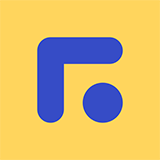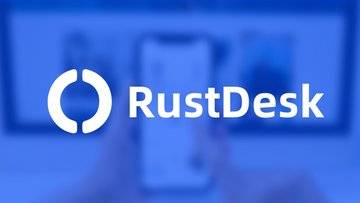这是一款功能强大的显示器工具,新版本支持中文界面,解决了我 mac 外接显示器的三个关键问题。
BetterDisplay 介绍
BetterDisplay 是一款专门为 mac 电脑开发的显示屏管理工具,能够解决日常遇到的各种显示器设置的问题,比如平滑缩放 HiDPI 显示器,支持带 HDR、HDCP、高刷新率的显示器,可以快速调整刷新率和屏幕旋转菜单来轻松管理显示器。
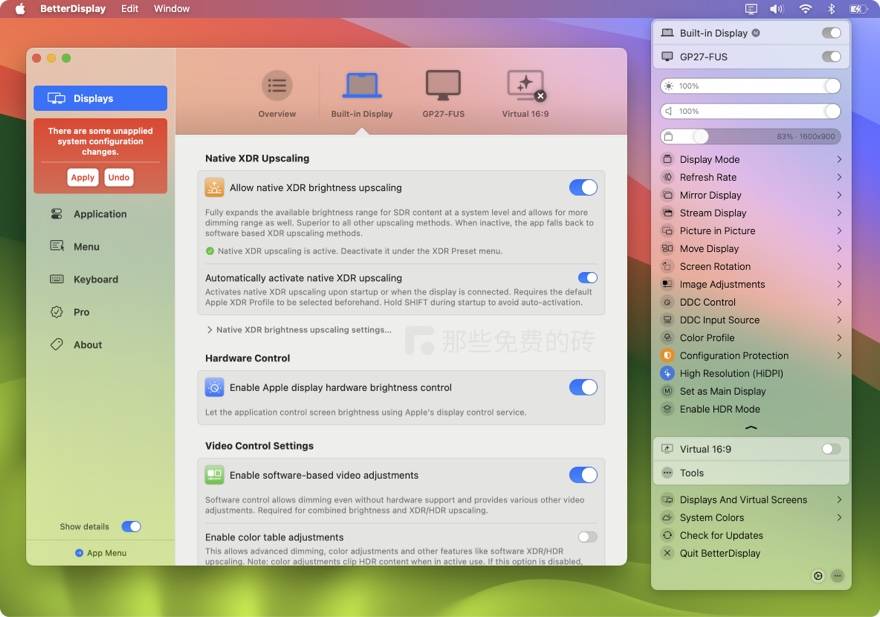
这是一款我之前花了很长时间试用各种软件来解决我的外接显示器不清晰、iPad 随航问题,最终长期在我的开机启动菜单里的软件,很久以前就打算写这篇文章来推荐给大家。
推荐理由
- 功能极为强大的显示器管理和设置软件,官网上列出了基础和高级功能数十项;
- 开发者一直在更新软件版本,兼容最新的 mac 和市面上大部分显示器。
苹果电脑外接显示器会遇到那些问题?
1.外接显示器不清晰问题
苹果的 M1/M2 系列电脑性能优异,近些年的 mac 电脑都配备这款芯片,不过也带来了新的问题:M 系列芯片对那些低于 4K 分辨率的外接显示器关闭了 HiDPI(也就是“Retina”)分辨率,这就导致了很多 2K 显示屏在连接到 mac 时,显示效果很虚,试遍所有的分辨率都不清晰,呈现效果就像是 windows 电脑没有安装显卡驱动而无法设置合适的分辨率一样,观感非常不舒服。
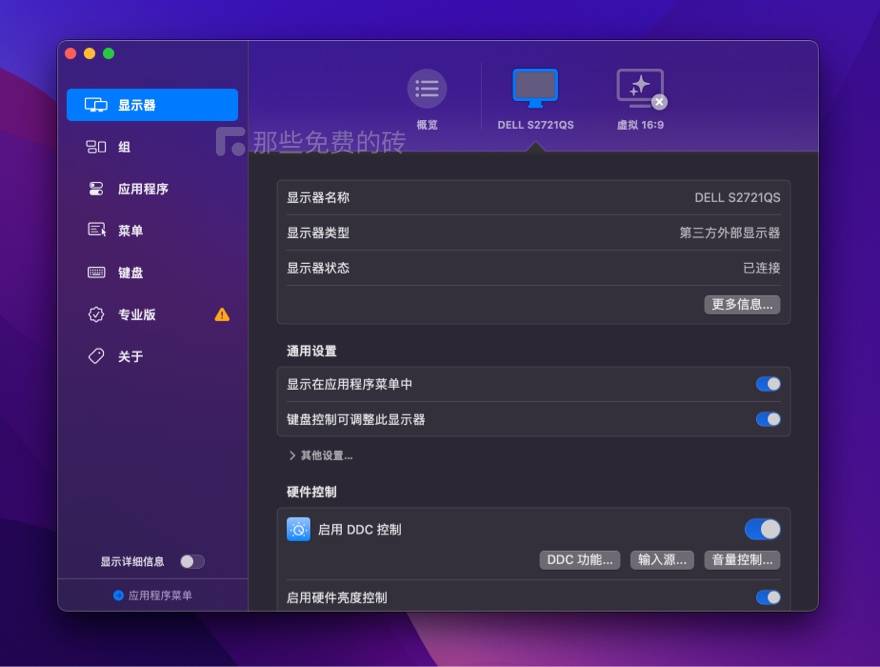
我之前用的显示器就是 2K 屏,因为当时解决不了这个问题,还被我挂咸鱼卖了。后来我妹妹的 2K 显示器终于是解决了。
通过 BetterDisplay 可以解决这个问题,通过点击「显示模式」菜单,可以看到分辨率选项很多,我们可以选择一个 HiDPI 分辨率,比如 1920×1080,新版本软件没有“HiDPI”的字眼,取而代之的是一个闪闪的图标,如下图:
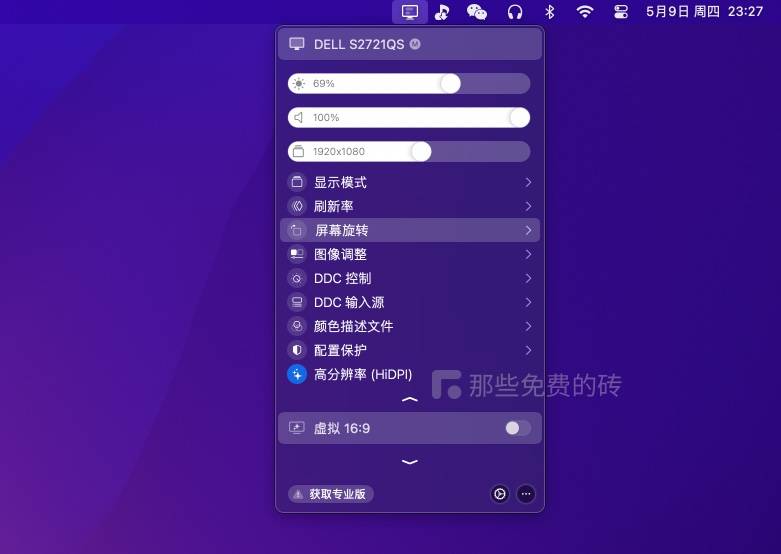
然后你就会发现屏幕就一下变清晰了,就像近视的你带上了眼镜,我需要长时间盯着电脑屏幕,所以这是 BetterDisplay 这款软件对我来说最重要的功能。
2.无法通过键盘调整外接显示器亮度
我的键盘设备是一款为 mac 打造的机械键盘,有类似 mac 笔记本和官方键盘的屏幕亮度调节按键,但这并不能控制外接显示器的亮度。这导致我晚上熬夜时只能通过显示器下面的按钮手动调节亮度,每天晚上都要调暗,白天调亮,体验很差,感觉显示器的按键快要被按坏了。
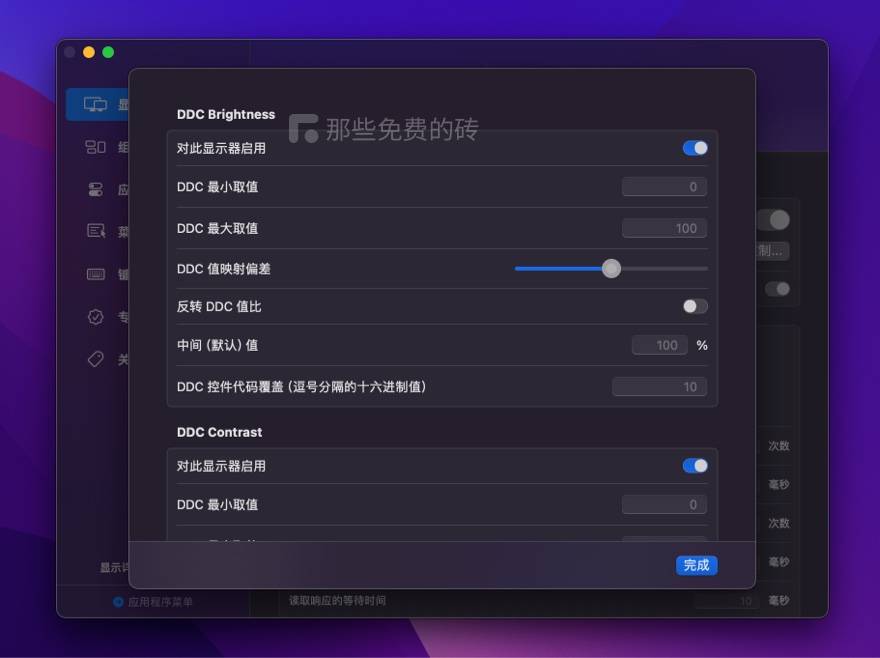
令我非常惊喜的是,BetterDisplay 居然打通了这个功能,打开 BetterDisplay 的菜单,就看到「DDC」控制字样,我上网查询了,显示器正好支持,只要在显示器设置里把「DDC/CI」设置为「开」,就可以通过键盘的亮度调节按键调整亮度,不要额外的设置。
DDC 除了可以调节亮度,还可以调节色彩、关闭显示器背光灯,甚至还能关闭显示器,我简直太爱这个功能了。
3.新版 macOS 无法随航让 iPad 作为唯一显示器
作为同时拥有 mac mini 和 iPad 的用户,随航是一个使用率很高的功能,很多设计师可以把电脑屏幕扩展到 iPad 上使用 Apple Pencil 来完成绘图,也有很多人就是为了扩展屏幕来提高效率,比如做视频剪辑时,把预览窗口放到 iPad 上,就有很好的显示效果,电脑上的操作空间也更大。
而我因为晚上经常需要用电脑,我那 27 寸的屏幕虽然用着爽,但大面积的屏幕光会让眼睛疲劳,我就喜欢把 mac mini 的画面随航到 iPad 上,关掉显示器,这样就是一台小小的 macbook。得益于 iPad 优秀的屏幕素质,虽然显示区域不大,但看着非常舒服。
但是这项功能在一次苹果系统更新中给去掉,也不知道原因是什么。这导致了不能让 iPad 作为唯一的显示使用,只能同时开着主显示器。一旦关闭显示器,随航就断开。这是最令人沮丧的一次系统更新了。
这个问题我通过 BetterDisplay 的虚拟显示器解决了。具体操作是:
- 创建一个虚拟的显示,分辨率设置为 iPad 的分辨率大小,记得选择 Retina 选项;
- 启用这个虚拟屏幕,随航时选择镜像这个屏幕,这样就能在 iPad 完美显示。
这时候就算关掉外接显示器,也不会断开,原因是 BetterDisplay 创建了一个虚拟的显示器,欺骗了 mac 系统,让它以为还插着一个显示器,完美地解决了这个问题。
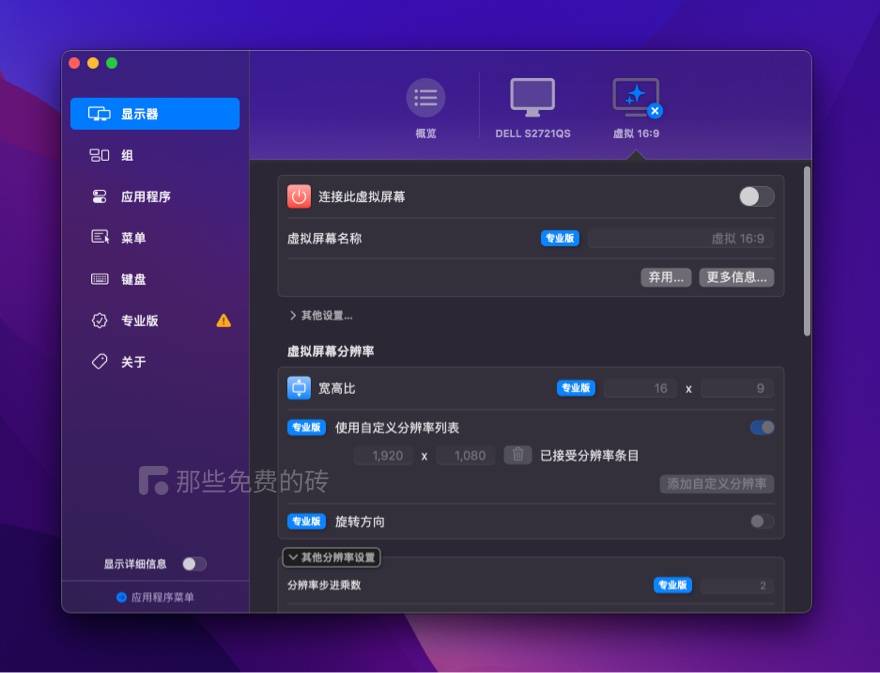
当然虚拟显示器还有很多作用,不过对我来说,就只用在 iPad 随航上。
软件下载安装
BetterDisplay 的官网实际上是 Github 主页,软件下载方式请参考我网站的《那些发布在 Github / Gitee 等平台的开源软件,应该如何下载对应的软件安装包?》这篇文章,下载后双击打开,直接拖拽软件图标至「应用程序」文件夹就可以了。
免费版和 Pro 付费版本
需要注意的是,BetterDisplay 是一款免费的软件,有部分高级功能需要 BetterDisplay Pro 版本才能用,不过我上面提到的三个重量级的功能,都是可以在免费版的 BetterDisplay 中使用,对于我来说,免费版也完全够用。